Discord で誰かを管理者にする方法: ベストガイド
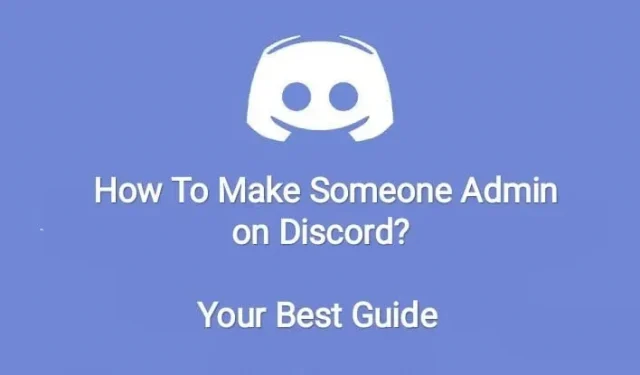
Discord は、間違いなく、長い間ソーシャル コミュニケーションの目的を果たしてきた、VoIP およびインスタント メッセージングにとって最高のソーシャル プラットフォームの 1 つです。
多くの人が知っている貴重な機能の豊富なコレクションを誇りますが、その機能の一部はまだ多くのユーザーに隠されています。
その 1 つは、誰かを Discord の管理者にする機能です。
重要なことについて言えば、ユーザーに管理者の役割を割り当てても問題はありません。これにより、特に複数のユーザーの場合に作業が容易になります。
したがって、これをどのように行うことができるのか疑問に思っている場合でも、心配する必要はありません。以下では、Discord で誰かを管理者にするために知っておくべきことをすべて説明します。
Discord の管理者は誰ですか?
「管理者」は、Discord で最も有名なサーバー ロールの 1 つです。Discord の「管理者」はコミュニティを管理する責任があります。したがって、何か問題や問題が発生した場合、最初に連絡する必要があるのは管理者です。
これにより、管理者はルールを設定したり、サーバーにユーザーを追加したり、誰かが法律を破って不必要な混乱を引き起こした場合には削除したりする権限が与えられます。
これらは誰にでも与えられるわけではない特権の一部です。攻撃的または不快なメッセージを削除したり、ユーザーを招待、一時停止、ブロックしたりできます。そしてそれはとても簡単です。
Discord で誰かを管理者にする方法は?
Discord はモバイル アプリケーションとデスクトップ アプリケーションの両方で使用されます。したがって、このタスクを完了するには、さまざまな手順が必要です。
ただし、誰かを Discord の管理者にすることを忘れないでください。サーバーの所有者または管理者である必要があります。次に、役割を作成し、慎重に誰かに割り当てるだけです。
Discord、そのモバイルアプリ、Web サイトで誰かを管理者にする方法については、この記事を読んでください。
Discord モバイルアプリで誰かを管理者にする
誰かを Discord モバイルアプリの管理者にするには、まずデバイスで Discord を開く必要があります。次に、次の手順を実行します。
- 左側のサイドバーで、誰かを管理者にしたいDiscordサーバーを選択します。
- 画面上部の 3 つの点をタッチします。
- 「設定」を選択します。
- 「役割」ボタンをクリックして、サーバー設定の役割を確認または表示します。
- 「ロール」ページの右下隅にあるプラス記号 (+) をクリックして、新しいロールを追加できます。
- 役割設定ページが画面に開きます。
- 「ロール名」オプションをクリックした後、名前を入力します。
- わかりやすい内容を入力し、必要に応じて他の設定を調整します。
- ロールとすべての管理者権限を付与するには、ロール設定ページを下にスクロールして管理者を有効にする必要があります。
- フロッピー ディスク アイコンをクリックして変更を保存します。画面の右下隅に表示されます。
- サーバー ページの [メンバー] オプションをタップして、サーバー メンバーのリストを表示します。
- 管理者にしたいメンバーを見つけます。メンバーの右側に 3 つの点が表示されます。次に、ボックスをチェックして、新しく作成した役割を有効にします。
アプリケーションは変更を自動的に保存します。そして、選択した個人/ユーザーが管理者になります。
ノート。管理者アクセスを取り消すこともできます。これを行うには、次の手順に従います。
- 参加者のリストでユーザー名をクリックします。
- 役割の選択を解除します。
次に、Discord デスクトップ アプリで誰かを管理者にする方法を見てみましょう。
Discord デスクトップ アプリで誰かを管理者にする
Discord デスクトップ アプリで誰かを管理者にする手順に進む前に、PC (Windows および Mac) で Discord アカウントにログインします。次に、次の手順を実行します。
- Discordの左側のサイドバーを見てください。
- 管理者に責任を持たせたいサーバーを選択します。
- サーバー ページのサーバー名の右上隅にある下矢印アイコンをクリックします。
- 「サーバー設定」を選択します。
- 左側のサイドバーの「ロール」をクリックします。
- 「役割」セクションの右側にある「役割の作成」オプションをクリックして、新しい役割を作成することもできます。
- ロールの編集は、「ロール名」オプションが表示される画面に表示され、他の管理者の名前とは異なる名前を入力し、利用可能な他のオプションを使用してロールを構成します。
- 上部のタブのリストで「解像度」タブをクリックします。
- 権限タブを下にスクロールして、管理者オプションを有効にします。これにより、新しい管理者に権限が付与されます。
- 「変更を保存」ボタンをクリックして、この変更を保存します。
- キーボードの ESC ボタンを押してサーバー ページに戻ります。
- 右側の参加者リストをクリックします。
- 管理者にしたいユーザーを右クリックして選択します。
- 「管理者」をクリックします。そして、このユーザーを、前に選択したロールを持つ管理者にしました。
次の手順で、ユーザーから管理者アクセスを簡単に削除できます。
- ユーザーを右クリックします。
- 「役割」を選択します。
- 「管理者」を選択します。
Discordサーバー設定で管理者ロールを作成するにはどうすればよいですか?
ロールの割り当ては、Discord 権限システムの重要な要件です。したがって、Discordサーバー設定で管理者ロールを作成するには、正しいガイドが必要です。
このために、次の手順が実行されます。
- Discordアプリに移動します。
- サーバーを開きます。
- サーバー名の左隅にある矢印をクリックします。
- ドロップダウン メニューからサーバー設定を選択します。
- 「チャネルの役割」タブを開きます。
- 「新しい役割の作成」または「メンバーまたは役割の追加」をクリックします。
- ロールに任意の新しい名前を付けることができます。
- 作成したロールに一般権限を割り当てる必要があります。管理者のデフォルトの権限には、機能の管理、投稿の編集、ユーザーのブロック、他のユーザーへの権限の割り当てなどがあります。
- 「X」アイコンをクリックして、新しい役割への変更を保存します。
これにより、新しいロールを簡単に作成できるようになります。
管理者は Discord で何ができるのですか?
管理者の役割を作成すると、管理者は割り当てられたことのみを行うことができます。つまり、ここで糸を引いているのはあなたです。
ノート。管理者ロールを作成するときに選択できる権限は 30 を超えています。
これらのさまざまな権限は、次のグループに分類されます。
- 一般的な権限
- 特定の音声およびテキスト チャネルへの許可
- 管理者権限(メンバー管理)
管理者に付与された権限はいつでも追加または削除できます。したがって、ユーザーが権限や特権を乱用していないかどうかを考慮する必要があります。付与された権限は簡単に変更できます。
結論
したがって、Discord で誰かを簡単に管理者にできるようになりました。前述したように、それは簡単です。
果たさなければならない重要な責任があるため、この仕事には責任感があり良識ある人を選ぶことを常にお勧めします。
無責任な人物は権限や特権を乱用するため、管理者に任命されるべきではありません。たとえそうしていたとしても、許可を削除して制御を奪うことはできます。プロセスのコツを掴めば、これが最も簡単に実行できるようになります。



コメントを残す